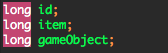filling 기능을 이용하여 line을 특정 길이만큼 제한하여 정렬할 수 있다.
먼저 원하는 line의 폭을 정하자.
M-x set-fill-column
기본값은 70으로 되어 있으며 원하는 값을 입력하고 enter를 누르면 된다.
입력후에는 변경된 메시지가 표시되게 된다.
또는 현재 fill-column의 값을 다음 명령을 통해 알아볼 수 도 있다.
C-h v fill-column
이제 변경할 문장을 선택하자.
그리고 다음 명령을 사용해서 정렬!
M-x fill-paragraph or M-q
매번 설정하여 사용하기 귀찮으므로 다음 설정을 .emacs에 등록하여 사용한다.
(setq-default fill-column 78)
MathJax
2013년 9월 26일 목요일
2013년 9월 16일 월요일
열(column) 편집 하기
1. cua mode 사용하기
cua는 Common User Access system을 뜻 한다.
이 모드를 사용하면 다른 애플리케이션에서 주로 사용되는 키를 사용할 수 있게 만들어 준다.
자르기: C-x
복사하기: C-c
붙이기: C-v
되돌리기: C-z
열 편집을 하기 위해서 먼저 영역을 선택해야 한다.
1. 영역 시작 위치에서 C-return(enter 키) 명령을 실행 한다.
2. 원하는 만큼 이동하면 해당 영역이 사각형 모양으로 선택되어 진다.
3. M-s 명령을 사용하여 원하는 문자를 입력해 준다.
4. 입력을 하고 enter키를 누르면 다음과 같이 수정되어 진다.
2. mark 와 rectangle 사용하기
위의 2가지를 혼합하면 열 편집이 가능하다.
(long을 편집할 예정이므로 마지막 long 다음 까지 이동 시킨다.)
(현재 선택 영역이 열이 아닌 전체로 보이지만 무시 하여도 된다.)
(처음 mark set을 한 위치와 다음에 위치한 커서 사이에 만들어진 사각영역에 대해서
rectangle 관련 명령어를 사용하기 때문이다.)
(빨간색 상자: rectangle 명령어 사용시 적용되는 부분)
4. C-x r t 수정할 문자
위의 명령으로 rectangle에서 replace 명령을 실행 한다.
5. enter키를 눌러 replace 명령 실행 후에는 다음과 같이 수정되어 나타난다.
(빨간색 상자: rectangle 명령어 사용시 적용되는 부분)
4. C-x r t 수정할 문자
위의 명령으로 rectangle에서 replace 명령을 실행 한다.
5. enter키를 눌러 replace 명령 실행 후에는 다음과 같이 수정되어 나타난다.
3. search 와 rectangle 사용하기
위의 2가지를 혼합하면 열 편집이 가능하다.
1. 열 편집 하기 위한 위치로 먼저 이동
2. 영역을 지정하기 위해 정당한 검색어를 입력
3. enter키를 누르면 mark 되었다고 표시 된다.
4. 원하는 열 영역을 만들기 위해 커서를 이동하여 준다.
(int를 다른 것으로 바꿀 예정 이므로 마지막 int 다음 열에 커서를 위치한다.)
5. C-x r t 수정할 문자
위의 명령으로 rectangle에서 replace 명령을 실행 한다.
6. replace 명령 완료 후에 다음과 같이 수정되어 나타난다.
2013년 9월 11일 수요일
emacs에 컬러 테마 적용하기
먼저 color-theme를 아래 사이트에 방문하여 다운 로드 받는다.
받은 압축파일을 풀어서 emacs 설정 폴더에 넣어 준다.
Windows 7경우: c:\Users\자신의 계정명\AppData\Roaming\.emacs.d\vendor\color-theme
Mac의 경우: /Users/자신의 계정명/.emacs.d/vendor/color-theme
위 경로가 없으면 만들어 준다.
이제 emacs 설정 파일을 수정하여 해당 라이브러리를 불어오도록 하자.
emacs설정파일 경로:
Windows 7경우: c:\Users\자신의 계정명\AppData\Roaming\.emacs
Mac의 경우: /Users/자신의 계정명/.emacs
이 파일 또한 없으면 만들어 주자.
먼저 color-theme 라이브러리를 불러오기
(add-to-list 'load-path "~/.emacs.d/vendor/color-theme")
~는 홈디렉토리를 뜻한다.
다음은 color-theme 켜기
(require 'color-theme)
다음은 color-theme 초기화 하기
(color-theme-initialize)
그리고 기본 테마 설정 하기
(color-theme-robin-hood)
아래의 총 4줄을 emacs 설정 파일에 추가 및 저장한다.
(add-to-list 'load-path "~/.emacs.d/vendor/color-theme")
(require 'color-theme)
(color-theme-initialize)
(color-theme-robin-hood)
이제 emacs를 다시 시작 하면 기본으로 설정해 놓은 테마가 적용되어 나온다.
만약 제대로 되지 않는 다면 초기화 명령을 다음 명령으로 대체하여 적용한다.
(setq color-theme-is-global t)
다른 테마를 적용하고자 한다면 m-x color-theme-select 명령을 내려 원하는 테마를 선택할 수 있다.
테마 이름 사이에 공백이 있을 경우에는 - 문자를 넣어 설정한다.
2013년 5월 27일 월요일
자주 사용하는 emacs 명령어 정리(1)
문서 편집에 필요한 기본 명령어들을 정리
notepad++ 이나 free commander를 사용하지 않을 만큼 추가 정리 필요
c: ctrl key
m: alt key or esc key
------------------------------------------------------------------------------
move
c-f: right
c-b: left
c-n: down
c-p: up
c-a: first of the current line
c-e: last of the current line
m-f: forward by word
m-e: back by word
c-v: forward page
m-v: back page
m-<: buffer="" first="" of="" p="">m->: last of buffer
save: c-x c-s
save as: c-x c-w
replace text: m-% (condition: y, n, !(total))
regexp search: esc c-s (forward)
regexp search: esc c-r (back)
------------------------------------------------------------------------------
window
c-x 1: remain only current window
c-x 2: split window horizontal
c-x 3: split window vertical
------------------------------------------------------------------------------
edit
c-x tab: indent current region
c-o: insert blank line after the cursor
c-shift-@: set mark
m-w: copy
c-y: paste
c-w: cut
c-shift-_: undo
c-u nubmer: repeat number time
c-g: cancel current command
c-x k: kill current buffer
------------------------------------------------------------------------------
select rectangle region
1. m-x cua-mode
2. c-return
3. move (using arrow keys or emacs move keys )
4. copy, cut, paste( c-x, c-c, c-v or emacs command keys)
------------------------------------------------------------------------------
mode
m-x column-number-mode: show column number
m-x cua-mode
------------------------------------------------------------------------------
dired mode
c-x c-f: open file
c-x d: open directory
p: up
n: down
C: copy
D: delete
m: set mark
u: disable mark
U: disable all mark
피드 구독하기:
글 (Atom)